
תוכן עניינים:
- מְחַבֵּר John Day [email protected].
- Public 2024-01-30 09:12.
- שונה לאחרונה 2025-01-23 14:46.

כאן ברצוני להסביר את גרסת 2 של הספרייה שלי EMailSender, כבוד אבולוציוני גדול לגרסה 1, עם תמיכה בארדואינו עם מגן w5100, w5200 ו- w5500 ethernet ומכשירי שיבוט enc28J60 ותמיכה ב- esp32 ו- esp8266.
עכשיו אתה יכול להוסיף גם קבצים מצורפים, טעונים מהתקן אחסון כמו SD או SPIFFS. הנה השימוש ב- Arduino Ethernet.
אספקה
- ארדואינו מגה
- enc28J60
- כרטיס זיכרון
שלב 1: בחר את ההתקן הנכון ENC28J60 או סדרת W5100
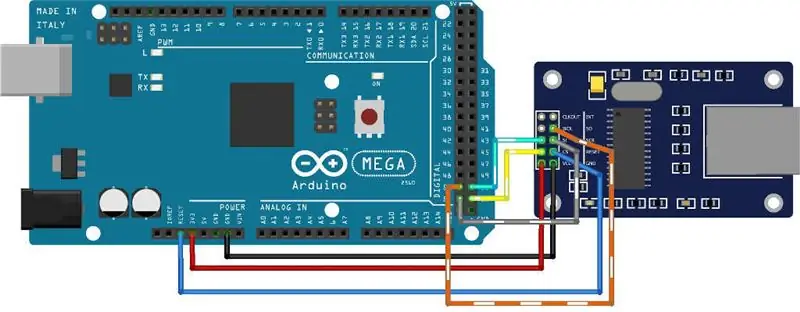
Arduino, בדרך כלל, מנהלים רשת עם מכשיר חיצוני, המכשיר הסטנדרטי כמו w5100 משתמש בספריית Ethernet לשיבוטים ENC28J60 יש כמה ספריות לבחירה.
כדי לבחור את המכשיר שלך עליך להיכנס לקובץ הספרייה EMailSenderKey.h ולהגדיר את הנכון
#define DEFAULT_EMAIL_NETWORK_TYPE_ARDUINO NETWORK_ENC28J60 // ברירת מחדל
הספרייה הנטענת לניהול התקנים מסוג זה היא UIPEthernet, תוכל למצוא את הספרייה במנהל הספרייה של Arduino IDE
או שתוכל לשנות את סוג ברירת המחדל של הרשת
#define DEFAULT_EMAIL_NETWORK_TYPE_ARDUINO NETWORK_W5100
זוהי הספרייה הסטנדרטית ליישום ושימוש ב- Ethernet.
מחשבה חשובה שיש לקחת בחשבון היא שמגן אתרנט זה אינו תומך ב- SSL או TLS, לכן עליך למצוא ספק SMTP המציע חיבור SMTP ללא סוג רישום זה.
אני יוצר נושא בפורום שבו תוכל להוסיף את הספק שאתה משתמש בו, ותוכל למצוא אותו גם שלי.
שלב 2: שלח דוא"ל פשוט

כדי לשלוח מייל עם Arduino עליך למצוא ספק שעובד ללא SSL או TLS, עבור הפתרון שלי אני משתמש עם ספק SendGrid.
אני חושב שהשימוש הוא מאוד מאוד פשוט.
אז עליך להגדיר את הספק
EMailSender emailSend ("YOUR-SENDGRID-API-KEY", "YOUR-SENDGRID-PASSWD", "FROM-EMAIL", "smtp.sendgrid.net", 25);
מאשר עליך ליצור הודעה ולשלוח אותה
EMailSender:: הודעת EMailMessage; message.subject = "Soggetto"; message.message = "Ciao come staiio bene.
EMailSender:: תגובה resp = emailSend.send ("[email protected]", הודעה);
Serial.println ("סטטוס שליחה:");
Serial.println (resp.status);
Serial.println (קוד התאמה); Serial.println (resp.desc);
שלב 3: חבר עגלת SD לניהול קבצים מצורפים
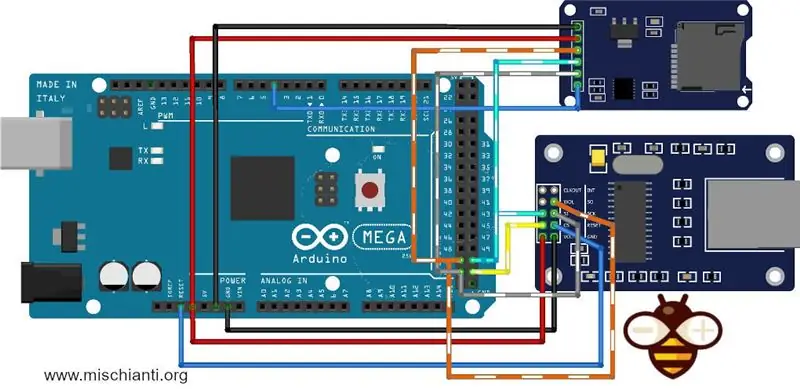
על מנת לשלוח קבצים מצורפים עליך לחבר כרטיס SD כמו בסכימה, אם אתה זקוק למידע נוסף על הפניה לחיבור למאמר זה "כיצד להשתמש בכרטיס SD עם esp8266, esp32 וארדואינו".
שלב 4: שלח דוא"ל עם קבצים מצורפים
כדי לשלוח דוא ל עם קבצים מצורפים עליך למצוא ספק התומך בפונקציונליות זו, ספק שליחת הרשת שלי אינו תומך בכך ו- GMX הספק שבו השתמשתי לצורך הבדיקה אין יותר תמיכה.
אך אם אתה מוצא ספק חדש תוכל להשתמש בקוד זה כדי לצרף את הקבצים.
EMailSender:: FileDescriptior fileDescriptor [1]; fileDescriptor [0].filename = F ("test.txt"); fileDescriptor [0].url = F ("/test.txt"); fileDescriptor [0].mime = MIME_TEXT_PLAIN; fileDescriptor [0].encode64 = false; fileDescriptor [0].storageType = EMailSender:: EMAIL_STORAGE_TYPE_SD;
EMailSender:: Attachments attachs = {1, fileDescriptor};
EMailSender:: תגובה resp = emailSend.send ("[email protected]", הודעה, מצורף);
שלב 5: התוצאה
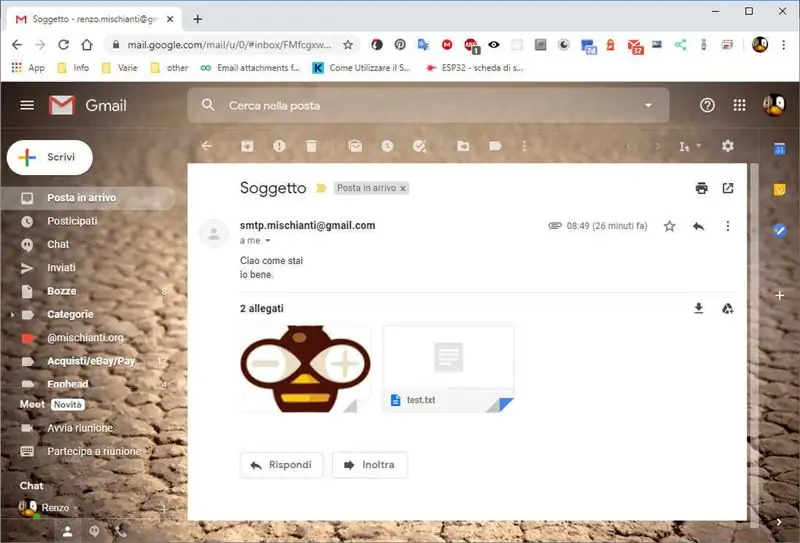
כאן הדוא ל שנשלח עם ספק esp8266 ו- GMail (כדי להשתמש ב- GMail עליך לאמץ תוכנית חיצונית).
שלב 6: ספרייה
תוכל למצוא את הספרייה ב- GitHub
ועליך לשאול תכונות או לדווח על באגים בפורום
תיעוד נוסף כאן.
מוּמלָץ:
כיצד לשלוח קבצים גדולים ממחשב למחשב: 6 שלבים

כיצד לשלוח קבצים גדולים ממחשב למחשב: גודל הקבצים ממשיך לגדול ככל שהטכנולוגיה מתקדמת. אם אתה במלאכה יצירתית, כגון עיצוב או דוגמנות, או סתם חובב, העברת קבצים גדולים יכולה להיות טרחה. רוב שירותי הדוא"ל מגבילים את גודל הקבצים המצורפים המרבי לכ- 25
CiPod Wireless: קבצים מצורפים של AirPod לשתלים שבלוליים: 6 שלבים

CiPod Wireless: מצרפי AirPod לשתלים שבלוליים: מאחר שמיקרופונים של שתל שבלול יושבים מעל האוזן, והמשתמש אינו שומע דרך תעלת האוזן שלהם, משתמשים באופן מסורתי לא הצליחו להשתמש ב- AirPods. אלה הן הוראות לחיבור אוזניות לשתל שבלול דו-צדדי MED-EL Sonnet p
קבצים מצורפים של מזל"ט (עשה זאת לזוז): 4 שלבים

קבצים מצורפים של מזל"ט (עשה זאת לזוז): יצרתי כמה קבצים מצורפים שניתן להתאים למזל"ט מרוץ קטן ולתפקד בעזרת סרוו פשוט. הראשון הוא מנגנון שחרור. הוא משתמש בסרוו כדי למשוך מוט קטן מהמסגרת, ולהפיל את מה שנתלה עליו. השנייה
כיצד לשלוח נתונים לענן באמצעות Arduino Ethernet: 8 שלבים

כיצד לשלוח נתונים לענן באמצעות Arduino Ethernet: מדריך זה מראה לך כיצד לפרסם את הנתונים שלך בפלטפורמת IoT של AskSensors באמצעות Arduino Ethernet Shield. מגן ה- Ethernet מאפשר ל- Arduino שלך להתחבר בקלות לענן, לשלוח ולקבל נתונים עם חיבור לאינטרנט. מה אנחנו
כיצד לשלוח הודעות טקסט מסוג SMS מפרויקט ה- ESP של Arduino שלך: 6 שלבים

כיצד לשלוח הודעות טקסט מסוג SMS מפרויקט ה- ESP של Arduino שלך: מדריך זה מדגים כיצד לשלוח הודעות טקסט מטעם פרויקט ה- arduino שלך באמצעות מכשיר ESP8266 וחיבור WiFi. מדוע להשתמש ב- SMS? הודעות. * הודעות SMS יכולות גם
